Aktualisiert December 2025 : Beenden Sie diese Fehlermeldungen und beschleunigen Sie Ihr Computersystem mit unserem Optimierungstool. Laden Sie es über diesen Link hier herunter.
- Laden Sie das Reparaturprogramm hier herunter und installieren Sie es.
- Lassen Sie es Ihren Computer scannen.
- Das Tool wird dann Ihren Computer reparieren.
Während es Dutzende von Datenrettungstools gibt, die Ihnen bei der Wiederherstellung von Daten helfen können, sind die meisten von ihnen nur in der Lage, gelöschte Dateien wiederherzustellen. Diese kostenlose Software kann sich als wenig nützlich erweisen, wenn es um die Wiederherstellung von Daten aufgrund von Partitionsverlust und Systemabsturz geht. Zum Glück,
EaseUS Datenrettungsassistent Free
können Sie alle Arten von verlorenen oder gelöschten Dateien und Daten von Ihrem Windows-PC wiederherstellen
.
EaseUs Datenrettungsassistent Free
Wir empfehlen die Verwendung dieses Tools bei verschiedenen PC-Problemen.
Dieses Tool behebt häufige Computerfehler, schützt Sie vor Dateiverlust, Malware, Hardwareausfällen und optimiert Ihren PC für maximale Leistung. Beheben Sie PC-Probleme schnell und verhindern Sie, dass andere mit dieser Software arbeiten:
- Download dieses PC-Reparatur-Tool .
- Klicken Sie auf Scan starten, um Windows-Probleme zu finden, die PC-Probleme verursachen könnten.
- Klicken Sie auf Alle reparieren, um alle Probleme zu beheben.
EaseUs Datenrettungsassistent Free macht die Aufgabe der Wiederherstellung gelöschter Daten zum Kinderspiel. Die Benutzeroberfläche des Programms ist sehr benutzerfreundlich, und die wiederhergestellten Dateien werden in einem typischen Explorer-Format angezeigt. Der EaseUS Datenrettungsassistent kann normalerweise Dateien wiederherstellen von:
- Eine bestehende Partition
- Gelöschte Daten von einer gelöschten Partition
- Gelöschte Daten von einer beschädigten Partition
- Gelöschte Daten von einer Partition, die gelöscht wurden, wurden dann mit einer anderen überschrieben
.
Die letzten beiden Szenarien erfordern, dass ein Benutzer wählt .
Vollständige Wiederherstellung
der das “Sektorscanning” durchführt.
Wie man den EaseUS Datenrettungsassistenten Free verwendet, um Daten wiederherzustellen
Wie bereits erwähnt, ist das Tool sehr einfach zu bedienen. Wenn Sie das Programm herunterladen und installieren, führt Sie eine Assistentenschnittstelle durch den gesamten Prozess der Datenrettung
.
Wenn Sie den EaseUS Datenrettungsassistenten zum ersten Mal starten, werden Sie die Seite mit dem Speicherort des Datenverlustes sehen. Wählen Sie hier bitte einen Ort (Festplatten, verlorene Festplatten oder geben Sie einen Ort an), um mit dem Auffinden der Daten zu beginnen. Dies wird zu einem wesentlichen Schritt, wenn der Datenverlust durch das Löschen einer Partition, den Verlust einer Partition oder die Neupartition verursacht wird. Das EaseUS-Tool wurde speziell entwickelt, um die Partitionstabelle zu lesen und alle gelöschten Partitionsinformationen darunter aufzulisten
.
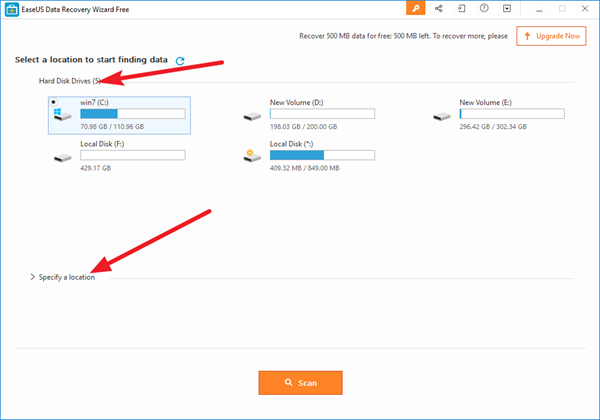
Sobald Sie fertig sind, ist es an der Zeit, Ihren Computer oder Ihr Laufwerk zu scannen. In der oberen Ecke des Bildschirms EaseUS Data Recovery Wizard Free finden Sie eine Prozessleiste, die den Status der Wiederherstellung anzeigt. Die Prozessleiste zeigt die geschätzte verbleibende Zeit für den Abschluss des Scans in Prozent an
.
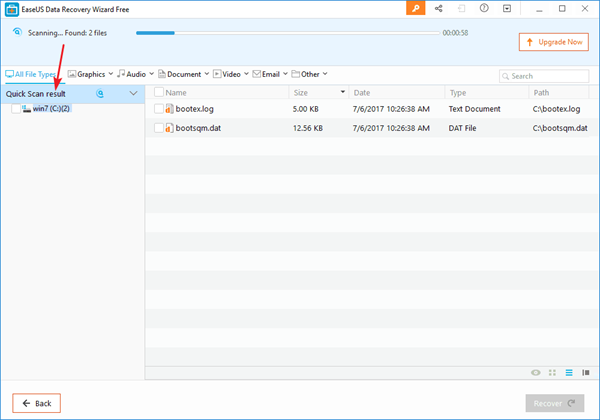
Der Scan ist schnell, und sobald er abgeschlossen ist, listet das Tool alle Dateien auf, die einfach gelöscht oder vollständig aus dem Papierkorb gelöscht wurden. Dieses Programm startet automatisch eine
Tiefenscan
für eine weitere Wiederherstellung, nachdem Sie den ersten Scan erfolgreich durchgeführt haben und das Ergebnis bei sich haben
.
Tiefenscan
basiert auf einem neuen Sektor nach Sektoren, was ungewöhnlich lange dauern kann. Bitte haben Sie Geduld und ertragen Sie die Aktion. Unterbrechen Sie den Scan nicht in der Mitte des Prozesses, wenn nicht nötig
.
Es ist ratsam, den Deep Scan unter den folgenden zwei Situationen durchzuführen:
1. Sie können die Dateien, die Sie beim ersten Scan benötigen, nicht finden
.
2. Die wiederhergestellten Dateien können nicht korrekt geöffnet werden
.
Indem Sie wählen, Tiefenscan auszuführen, lassen Sie das Programm einen neuen Sektor nach Sektorenscan durchführen, was ungewöhnlich lange dauern kann.
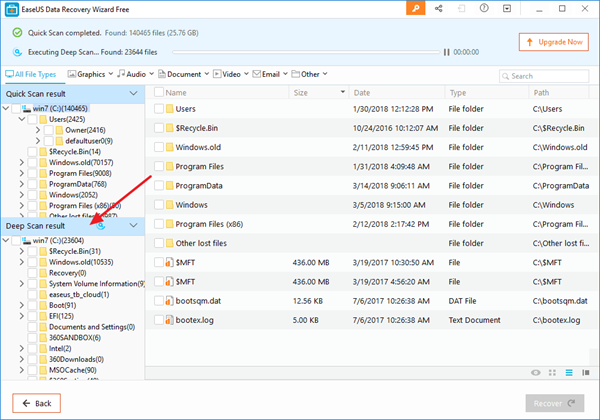
Wenn Sie fertig sind, sehen Sie sich die Dateien in der Vorschau an und stellen sie wieder her. Sie können verlorene Dateien schnell durch die folgenden Optionen filtern:
- Grafik
- Audio
- Dokument
- Video
- Andere.
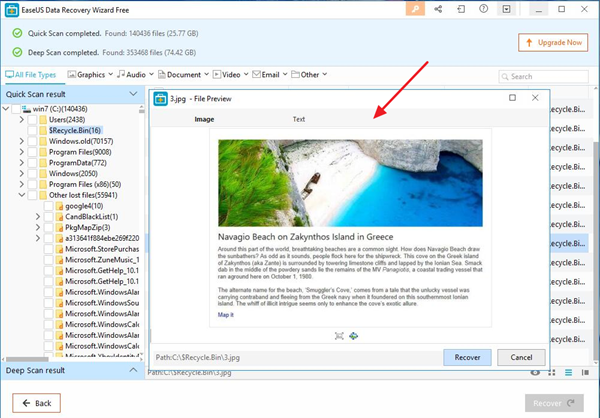
Es bietet auch eine
Vorschau
Option, um eine Vorschau einiger bestimmter Dateitypen im Programm anzuzeigen
.
Sobald der Vorgang der Vorschau oder Suche abgeschlossen ist, können Sie die gewünschten Dateien auswählen und drücken .
Wiederherstellen
um sie wiederherzustellen und auf Ihrem Computer oder Speichergerät zu speichern. Stellen Sie an dieser Stelle sicher, dass Sie alle wiederhergestellten Dateien auf einer anderen Festplatte speichern, um ein Überschreiben der Daten zu vermeiden 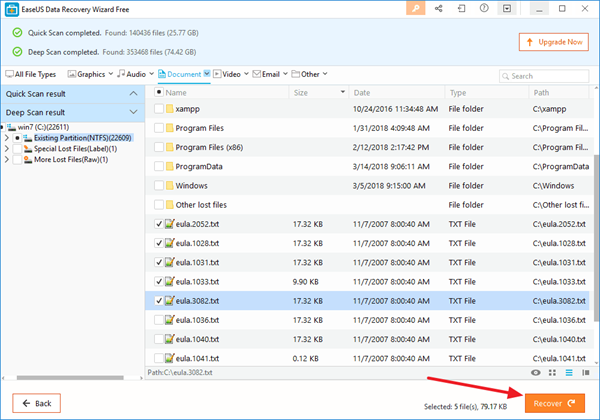 .
.
EaseUS Data Recovery Wizard Free ist ein nützliches Werkzeug, um Daten von verlorenen oder gelöschten Partitionen wiederherzustellen oder Ihre Dateien nach der Partitionierung oder dem Absturz von Festplatten wiederherzustellen. Die
kostenlose Version
kann sich nur erholen
bis zu 2GB Daten
und funktioniert gut mit FAT12, FAT16, FAT32, NTFS/NTFS5 und EXT2/EXT3 Dateisystem
.
Sie können den EaseUS Datenrettungsassistenten Free from its herunterladen.
Startseite
. Vielleicht möchten Sie auch unseren EaseUS Data Recovery Wizard Pro Review lesen
.
Wenn Sie nach mehr Möglichkeiten suchen, können Sie diese Liste anderer kostenloser Datenrettungssoftware für Windows PC ansehen.
EMPFOHLEN: Klicken Sie hier, um Windows-Fehler zu beheben und die Systemleistung zu optimieren
